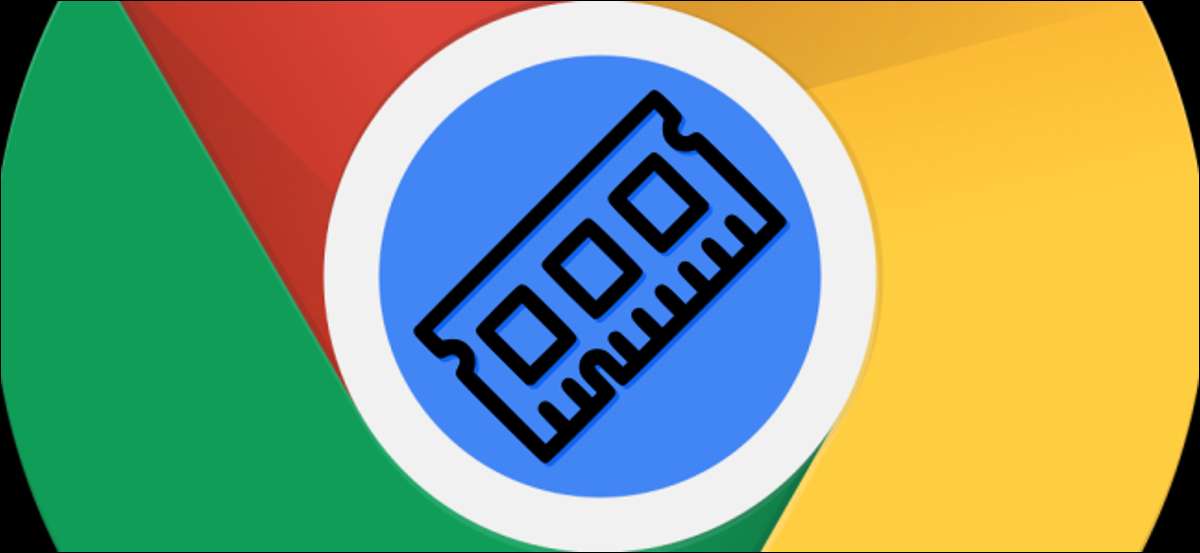
La RAM est importante quand il s'agit de votre fonctionnement. Chromebooks nécessite moins RAM que les autres ordinateurs exécutant Windows 10 ou MacOS. Néanmoins, vous pourriez vous sentir comme si vous avez besoin de plus. Nous vous montrerons comment savoir combien de RAM Votre Chromebook a.
Si vous savez que votre modèle de chromebook vous avez, vous pouvez effectuer une recherche rapide sur Google pour trouver ses spécifications. Cependant, il y a un moyen encore plus facile - en fait, il y en a deux.
EN RELATION: Qu'est-ce que RAM? Tout ce que tu as besoin de savoir
À propos de la page System
La première méthode ne nécessite aucune applications ou extensions supplémentaires. Sur votre Chromebook, ouvrez simplement votre navigateur Web Chrome et tapez "chrome: // système" dans la barre d'adresse.

Cela ouvrira la page Industri in Chrome OS "À propos du système". Il y a beaucoup d'informations ici, mais nous ne sommes intéressés que par une seule chose.
Pour voir combien de RAM vous avez, recherchez l'entrée "Meminfo", puis cliquez sur "Développer" à côté de celui-ci.
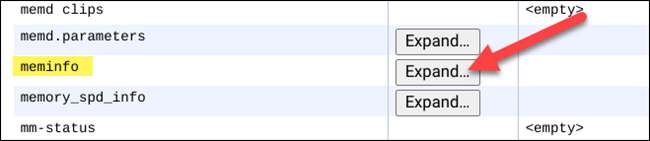
Dans le panneau d'information élargi, vous verrez «MemTotal» et «Memavailable» en haut. Les chiffres sont en kilobytes (KB), que vous pouvez (à peu près) traduire en gigaoctets (GB) en mettant une décimale après le premier numéro. Par exemple, mon Chromebook dispose de 3 938 392 KB de RAM, de sorte que 3,9 Go.

Cog - Info System Viewer
La deuxième méthode nécessite une application Web chromée hautement notée. Il possède une interface plus propre et l'info est plus facile à comprendre.
Pour utiliser cette méthode, ouvrez le magasin Web Chrome sur votre Chromebook, puis cliquez sur "Ajouter à Chrome" à côté de la " Cog - Info System Viewer . "

Après avoir téléchargé l'application, ouvrez le tiroir de l'application et lancez-le.

L'application ouvrira et affichera des informations sur votre Chromebook. Dans la section "Mémoire", vous verrez la RAM indiquée dans GigaBytes.
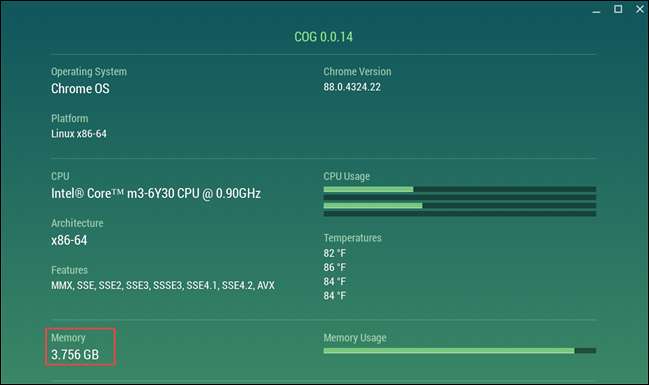
C'est ça! La deuxième option est beaucoup plus facile. Cependant, vous pouvez également utiliser l'une de ces méthodes pour voir d'autres détails, y compris la CPU, quelle version de Chrome vous utilisez et beaucoup plus!







